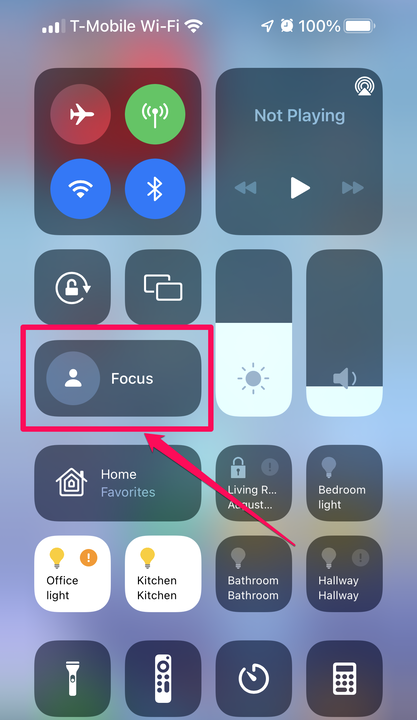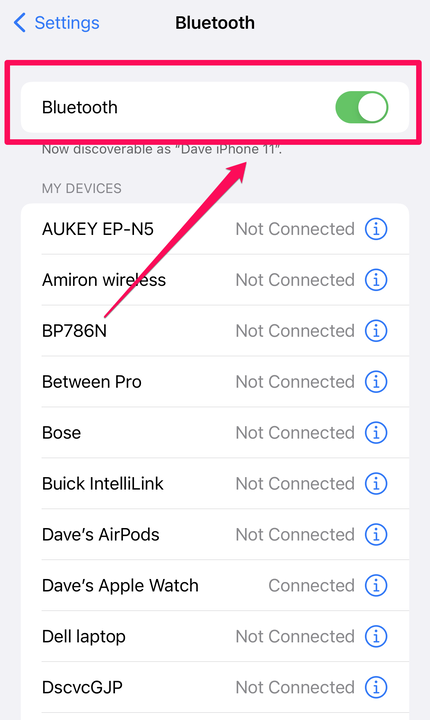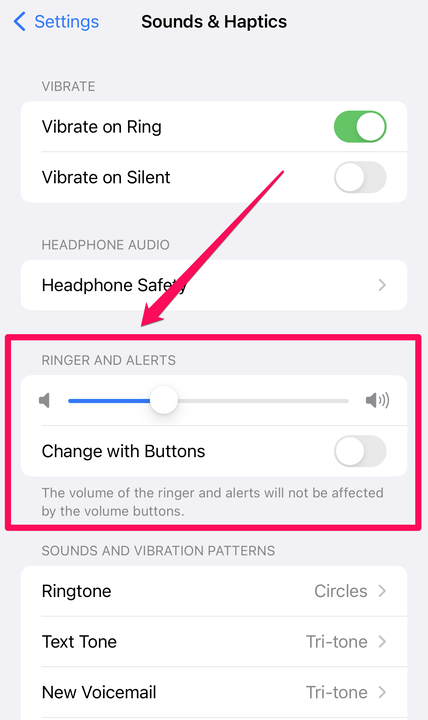7 sposobów rozwiązywania problemów w przypadku braku dźwięku na iPhonie
- Brak dźwięku na iPhonie może mieć kilka przyczyn.
- Upewnij się, że przełącznik dzwonka telefonu nie jest wyciszony i wyłącz wszystkie tryby ostrości w Centrum sterowania.
- Możesz także upewnić się, że dźwięk nie jest kierowany do pobliskiego urządzenia Bluetooth.
Nie słyszysz nic na swoim iPhonie? Jest to częstszy problem, niż można by się spodziewać, ponieważ jest tak wiele rzeczy, które mogą pójść nie tak, uniemożliwiając prawidłowe działanie dźwięku. Oto siedem najczęstszych sposobów rozwiązania problemu braku dźwięku na iPhonie.
Upewnij się, że Twój iPhone nie jest wyciszony
Dla niektórych może się to wydawać oczywiste, ale można je łatwo przeoczyć, jeśli jesteś zakłopotany, dlaczego z iPhone'a nie wydobywa się żaden dźwięk – upewnij się, że przełącznik Dzwonek/Cisza, powszechnie znany jako przycisk Wycisz, nie jest ustawiony na Wyciszenie. Jeśli przełącznik jest w pozycji dolnej i widać kolor czerwony, jest wyciszony.
Upewnij się, że przełącznik Dzwonek/Cisza jest ustawiony w górnej pozycji.
Dave Johnson
Wyłącz wszystkie tryby skupienia
Najnowsza iteracja Apple Nie przeszkadzać zawiera czasami mylącą gamę tak zwanych trybów skupienia, które mogą zminimalizować rozpraszanie uwagi, gdy próbujesz wykonać pracę. Ale czasami może to być mylące i uniemożliwiać odtwarzanie dźwięku, gdy tego oczekujesz. Otwórz Centrum sterowania (na większości iPhone'ów przesuń palcem w dół od prawego górnego rogu) i sprawdź ikonę Fokus . Jeśli wyświetla się coś innego niż Fokus, stuknij ikonę, aby ją wyłączyć.
Jeśli przycisk Fokus mówi po prostu Fokus, nie ma włączonych trybów Nie przeszkadzać.
Dave Johnson
Dostosuj głośność w aplikacji
Możliwe, że dźwięk jest ustawiony zbyt nisko, aby go słyszeć, więc uruchom aplikację, której próbujesz użyć, a następnie użyj przycisków głośności z boku telefonu, aby upewnić się, że jest podkręcony.
Wyłącz wszystkie urządzenia Bluetooth
Możliwe, że Twój iPhone jest nadal bezpiecznie podłączony do Bluetooth
urządzenie audio, takie jak głośnik Bluetooth lub wkładki douszne, które są zbyt daleko, aby je usłyszeć. Najprostszym sposobem, aby upewnić się, że tak nie jest, jest po prostu całkowite wyłączenie Bluetooth, przynajmniej tymczasowo. Otwórz Centrum sterowania (na większości iPhone'ów przesuń palcem w dół od prawego górnego rogu) i dotknij ikony Bluetooth, aby wyłączyć radio Bluetooth. Spowoduje to zwolnienie wszelkich urządzeń Bluetooth i zmusi iPhone'a do korzystania z własnego wbudowanego głośnika.
Wyłącz wszystkie urządzenia Bluetooth jednocześnie, wyłączając Bluetooth w Ustawieniach.
Dave Johnson
Upewnij się, że głośniki nie są zablokowane
Możliwe, że jakaś fizyczna przeszkoda może wyciszyć dźwięk na tyle, że nie będziesz mógł go usłyszeć. Jeśli Twój telefon ma jakiekolwiek etui lub zabezpieczenie ekranu, zdejmij je — zwłaszcza jeśli może zakrywać głośniki telefonu. Następnie sprawdź głośnik, aby zobaczyć, czy nie są zablokowane lub wyciszone przez brud lub zanieczyszczenia. Jeśli tak, dokładnie wyczyść głośniki.
Uruchom ponownie iPhone'a
Możliwe, że istnieje jakaś usterka oprogramowania, która uniemożliwia prawidłowe odtwarzanie dźwięku przez iPhone'a. Najłatwiejszym sposobem rozwiązania pozostałych problemów jest ponowne uruchomienie iPhone'a — innymi słowy, wyłączenie telefonu i ponowne włączenie. W wielu przypadkach telefon będzie działał poprawnie po ponownym uruchomieniu.
Sprawdź ustawienia dźwięku
Jeśli Twój iPhone nadal nie odtwarza żadnego dźwięku, nawet po wykonaniu poprzednich kroków rozwiązywania problemów i ponownym uruchomieniu telefonu, sprawdź ustawienia dźwięku.
1. Uruchom aplikację Ustawienia.
2. Dotknij Dźwięki i haptyka.
3. W sekcji Dzwonek i alerty przeciągnij suwak w lewo iw prawo. Powinieneś usłyszeć jakiś dźwięk.
Przetestuj dźwięki telefonu, przesuwając suwak Dzwonek i alerty.
Jeśli nic nie słyszysz, prawdopodobnie wystąpił poważny problem ze sprzętem telefonu. Skontaktuj się z obsługą klienta Apple w celu uzyskania serwisu.